
Факторы, влияющие на замедление или задержки при загрузке страниц в браузере Opera, могут быть различными: от проблем, связанных с самим браузером, до ограничений, накладываемых скоростью интернет-соединения или объемом оперативной памяти устройства. В данной статье мы не будем рассматривать вопросы модернизации компьютера или выбора более подходящего тарифа у провайдера, а сосредоточимся на методах улучшения производительности браузера с использованием программных инструментов.
Закрывайте лишние вкладки
При ограниченном объеме оперативной памяти компьютера, активация множества вкладок в браузере неизбежно приведет к замедлению работы. Рекомендуется избегать одновременного открытия десятков вкладок. Если в данный момент нет необходимости в работе с конкретной вкладкой, ее стоит закрыть для снижения нагрузки на оперативную память. Не следует беспокоиться о потере доступа к закрытым страницам, так как возможность быстрого восстановления недавно закрытых вкладок предоставляется браузером Opera. Для этого служит специальное меню вкладок, доступ к которому осуществляется через кнопку в правом верхнем углу окна программы. Также можно воспользоваться историей посещений, просмотрев ее с помощью комбинации клавиш Ctrl + H.
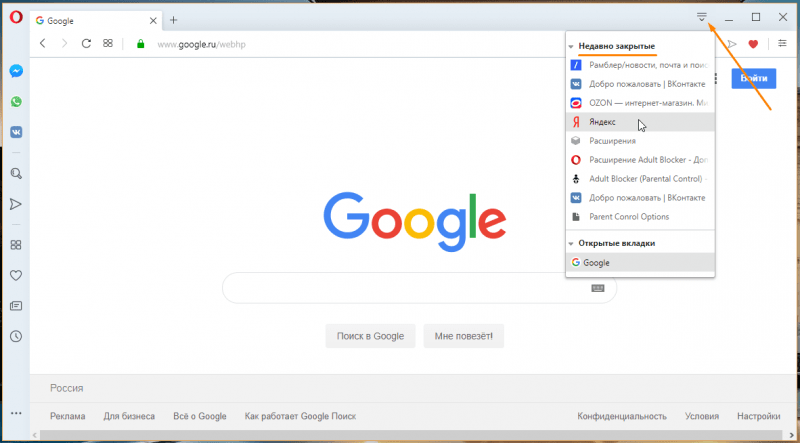
Разрешаем доступ к недавно заблокированной вкладке.
Включите аппаратное ускорение
Увеличить быстродействие браузера Opera можно за счет активации аппаратного ускорения в его настройках.
- Щелкаем по значку браузера, расположенному в верхней левой части экрана.
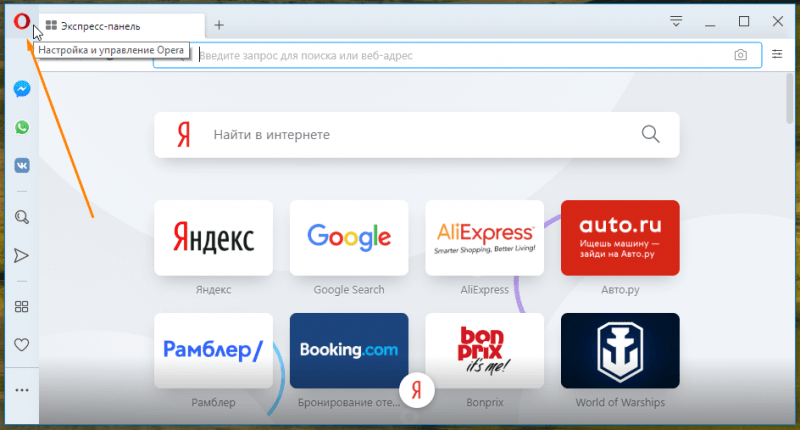
Запускаем меню «Настройки и управление в Opera».
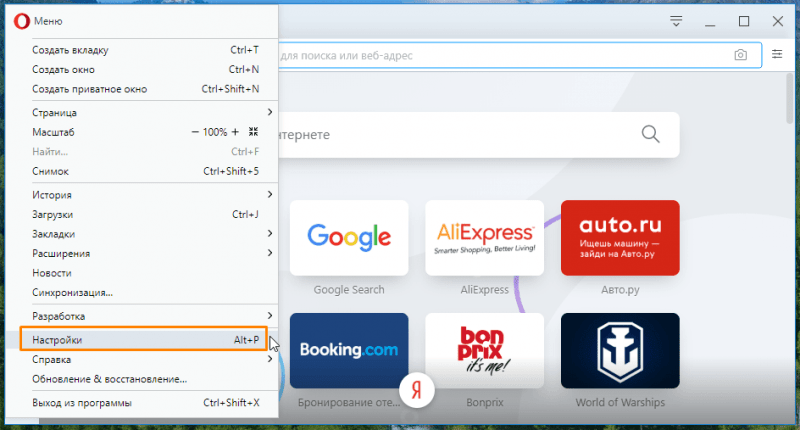
Начинаем настройку браузера Opera.
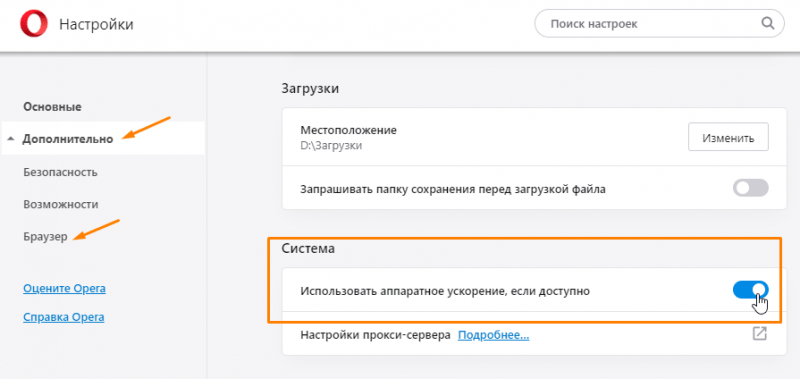
Активируем ускорение на аппаратном уровне.
Отключите ненужные расширения
Некоторые пользователи стремятся повысить функциональность браузера, устанавливая большое количество расширений. Однако, чрезмерное использование расширений может существенно снизить производительность Opera. Предлагается сохранить лишь наиболее важные расширения, удалив или временно отключив остальные, особенно те, которые используются нечасто. Для оптимизации:
- Нажмите на логотип приложения в верхнем левом углу окна для доступа к меню Opera, где следует выбрать опцию «Расширения». В этом подменю найдете нужный пункт. Альтернативно, можно использовать комбинацию клавиш Ctrl + Shift + E для быстрого доступа к расширениям.
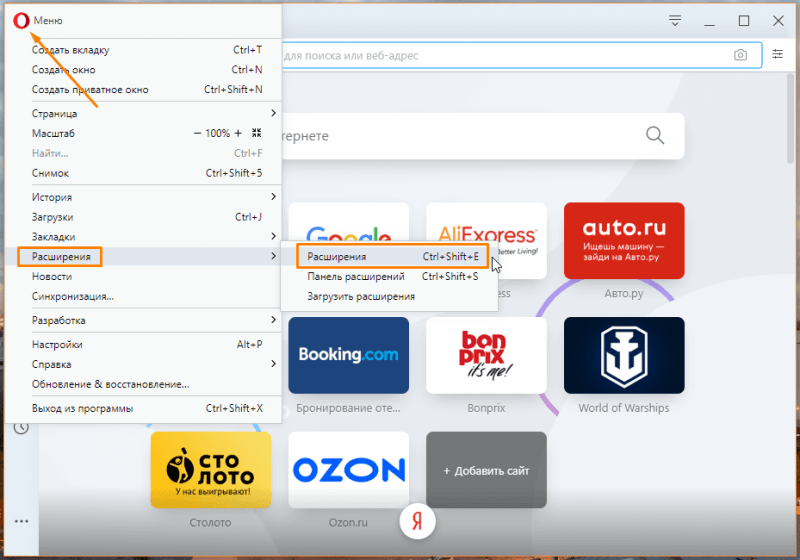
Выберите пункт меню «Расширения».
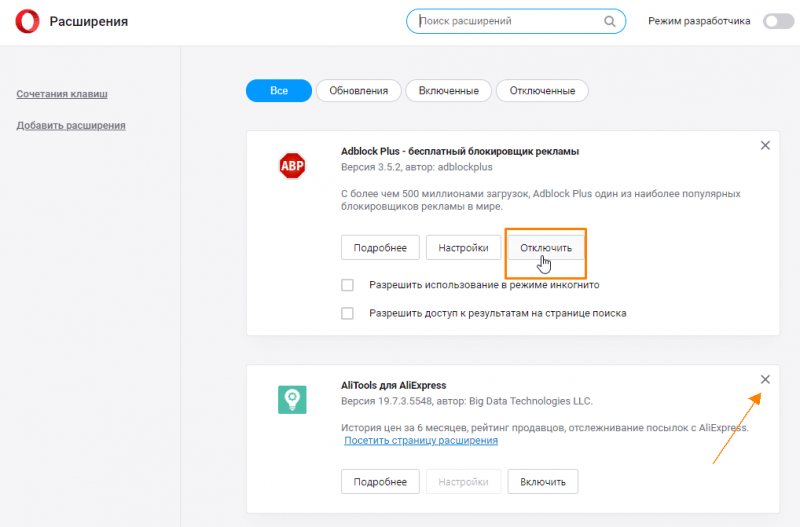
Отстраняем или исключаем дополнительные модули.
Избавьтесь от мусора в Opera
В процессе использования браузера Opera данные веб-сайтов кэшируются на жестком диске. Когда объем кэшированных элементов становится чрезмерным, производительность браузера снижается. Для повышения быстродействия необходимо очистить кэш, выполнив следующие действия:
- В меню браузера Opera откройте раздел «История», после чего выберите пункт «Очистить историю посещений» или используйте сочетание клавиш Ctrl + Shift + Del для быстрой очистки.
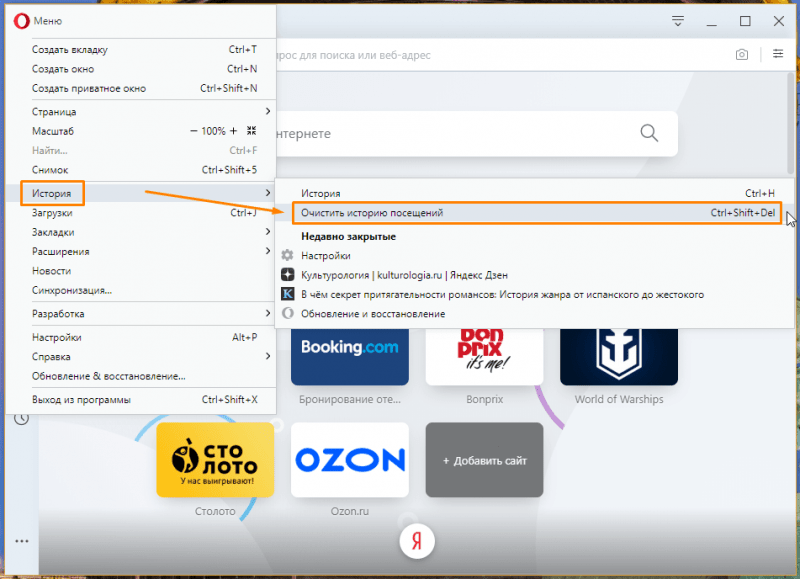
Выберите пункт «Очистить историю посещений» в меню браузера Opera.
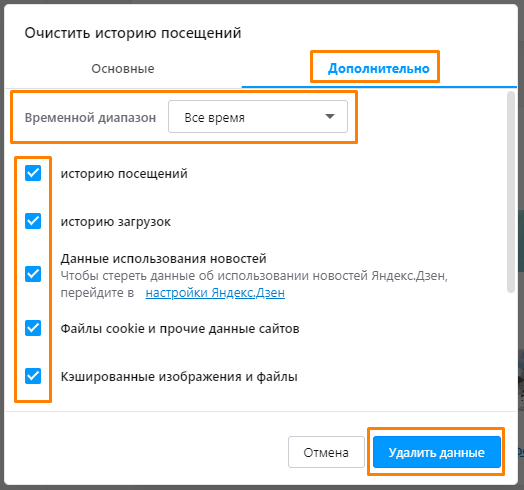
Обеззараживаем интернет-обозреватель.
Обновите браузер Opera
Повысить производительность браузера можно за счет обновления до самой последней версии Opera.
- Нажмем на значок с логотипом Opera в верхнем левом углу окна для открытия меню и выберем опцию «Обновление и восстановление».
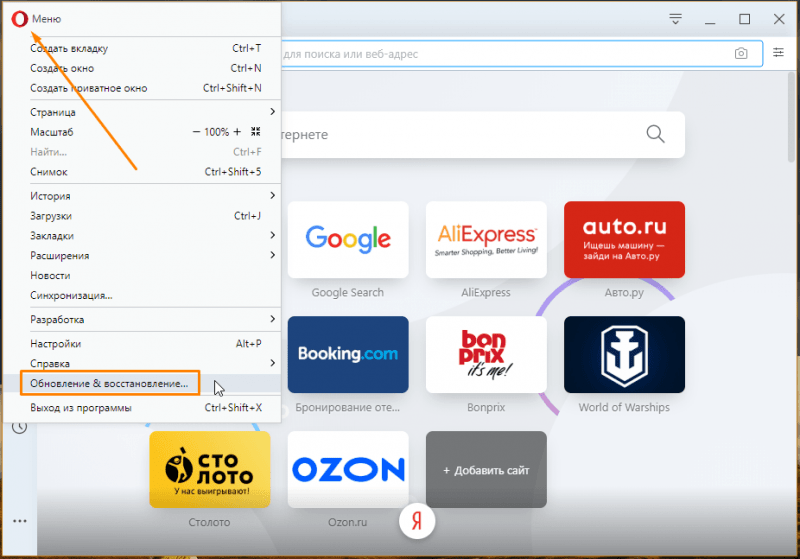
Выберите раздел «Обновление и восстановление» в меню.
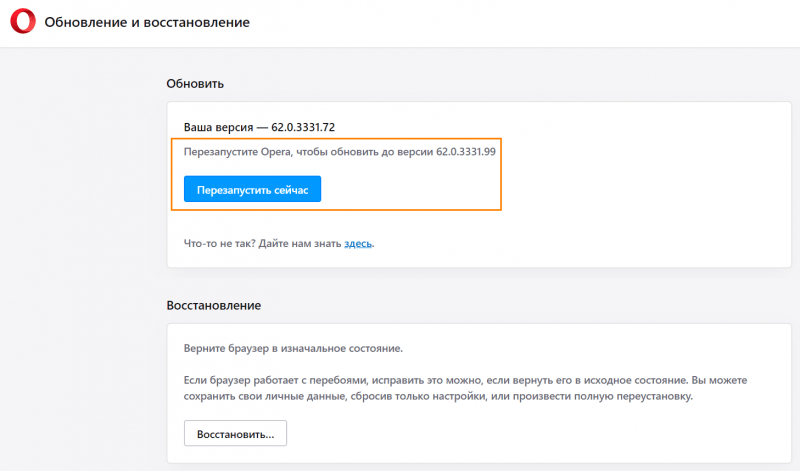
Нажимаем кнопку «Перезапустить сейчас» для установки обновления.
Проверьте компьютер на вирусы
Возможным фактором, вызывающим замедление или зависание браузера Opera, может быть присутствие вредоносного программного обеспечения в вашей системе. Рекомендуется провести полное сканирование вашего компьютера на предмет наличия потенциальных угроз. Для этого вы можете использовать уже установленный антивирус или загрузить бесплатную программу «Kaspersky Virus Removal Tool», перейдя по ссылке https://www.kaspersky.ru/downloads/thank-you/free-virus-removal-tool, что позволит получить доступ к инструменту из официального источника — Лаборатории Касперского.
- После запуска приложения перед проведением проверки нажмите на ссылку «Настроить параметры» и дополните добавленные флажки пунктом «Раздел системы».
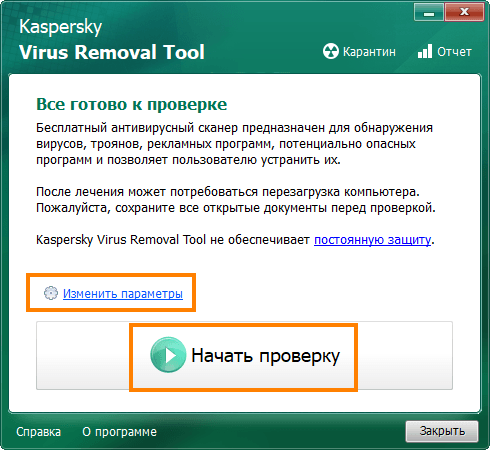
Окно программы «Инструмент для удаления вирусов Касперского»
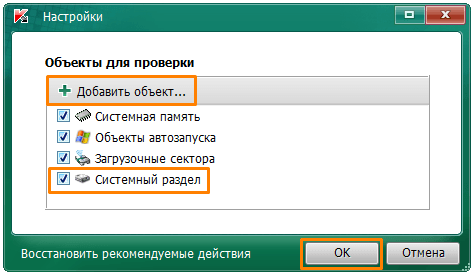
Уверенно проходим по всем пунктам списка.








